
Úvod do programovacieho jazyka R
V dnešnom svete je pre podnik dôležité porozumieť veľkému množstvu údajov. Používanie tabuliek nie je v súčasnosti najlepšou voľbou pre firmy. tu budeme diskutovať viac o jazyku programovania R.
R je programovací jazyk s otvoreným zdrojom, ako aj softvérové prostredie používané na štatistickú analýzu, grafické znázornenie a podávanie správ. Vytvorili ho Ross Ihaka a Robert Gentleman. Považuje sa za dialekt jazyka S. Používajú ho vedci z celého sveta. Uľahčuje analýzu údajov efektívnejšie a efektívnejšie.
Programovací jazyk R je voľne distribuovaný na základe Všeobecnej verejnej licencie GNU. Funguje v niekoľkých operačných systémoch ako Unix, Linux, Windows a Mac. Súbory, ktoré sú potrebné na inštaláciu R z predkompilovaných binárnych verzií, sa distribuujú z internetovej stránky Comprehensive R Archive Network (CRAN).
Programovací jazyk R má mnoho funkcií pre štatistickú analýzu a grafické znázornenie.
Výhody používania programovacieho jazyka R
- R je zadarmo a je prvou hlavnou výhodou.
- R môžete nainštalovať na ľubovoľný počet počítačov
- R je ľahké spolupracovať a učiť sa
- Doplnkový balík pre R. môže napísať ktokoľvek
- Poskytuje najpokročilejšiu analýzu
- R má kapacitu na reprodukovateľný výskum. V dôsledku tohto projektu sa dá ľahko opakovať, keď sú k dispozícii nejaké nové údaje
Ako nainštalovať programovací jazyk R
Pri inštalácii R do počítača postupujte podľa týchto jednoduchých krokov.
- Stiahnite si R zo siete a otvorte R súbor v priečinku sťahovania.
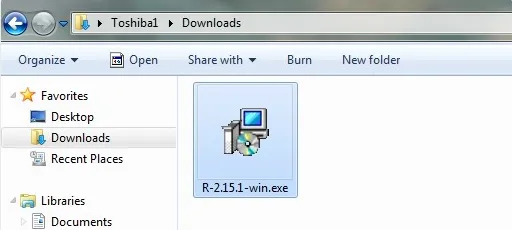
- Dvakrát kliknite na súbor a otvorte ho. Tým sa dostanete do okna bezpečnostného varovania.
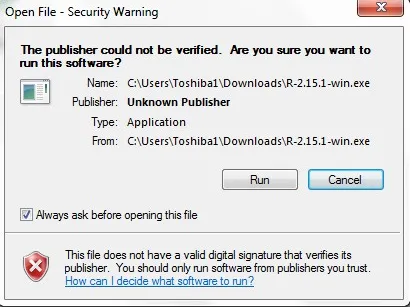
- Kliknite na tlačidlo Spustiť. Týmto sa znova dostanete do okna s otázkou, či chcete povoliť nasledujúcemu programu od neznámeho vydavateľa vykonávať zmeny v tomto okne počítača. Kliknite na tlačidlo Áno.
- Nasledujúce okno vám umožní zvoliť jazyk. Vyberte jazyk a kliknite na tlačidlo OK.
- Otvorí sa okno Sprievodca nastavením.
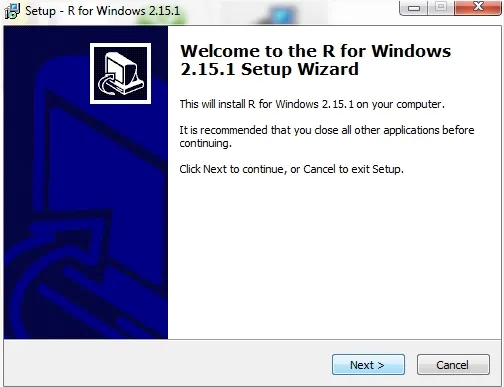
- Kliknite na Ďalej. Potom získate GNU General Public License. Prečítajte si ju a kliknite na Ďalej.
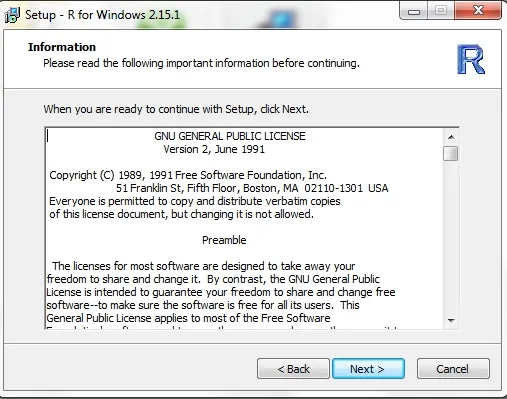
- V nasledujúcom okne vyberte cieľové miesto. Predvolené umiestnenie je Program Files. Vyberte a kliknite na Ďalej.
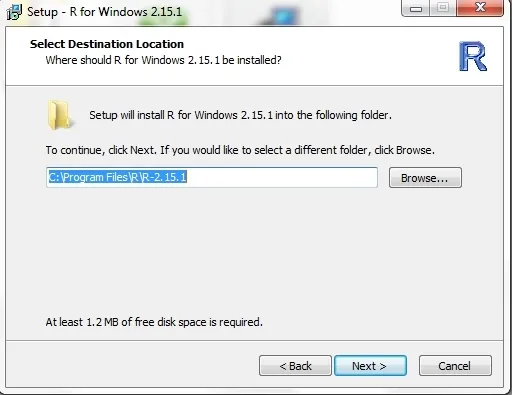
- Nasledujúce okno vám umožní vybrať komponenty, ktoré sa majú nainštalovať. Začiarknite políčko základné súbory a podľa vášho systému vyberte medzi 32-bitovými alebo 64-bitovými súbormi. Kliknite na Ďalej
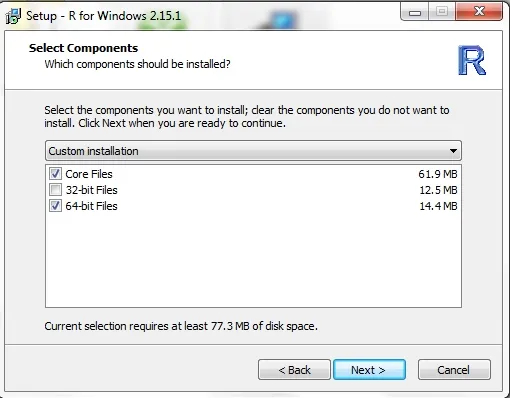
- V ďalšom okne sa zobrazí otázka, či chcete prispôsobiť možnosti spustenia. Vyberte Nie a kliknite na Ďalej.
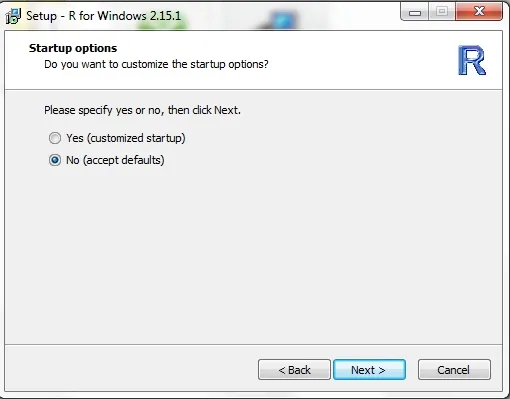
- Nasledujúce okno vám pomôže vybrať priečinok ponuky Štart.
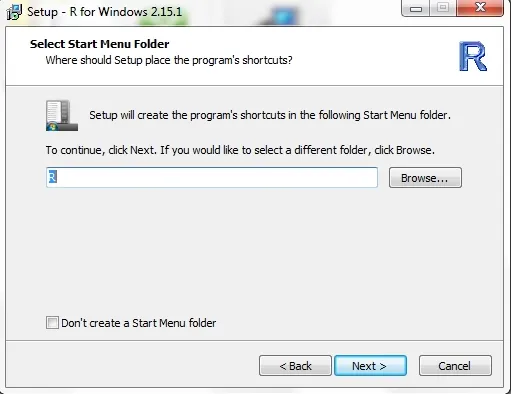
- Kliknite na Ďalej. Nasledujúce okno umožňuje vybrať ďalšie úlohy a umožňuje vám vytvoriť ikonu pracovnej plochy alebo ikonu rýchleho spustenia. Začiarknite obe políčka Položky registrácie. Vyberte Ďalej.
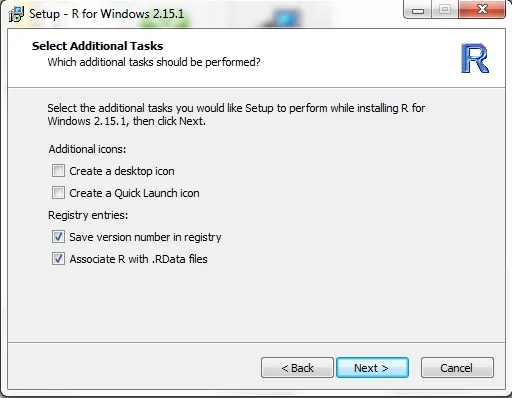
- R sa nainštaluje. Stlačením tlačidla Dokončiť dokončite inštaláciu.
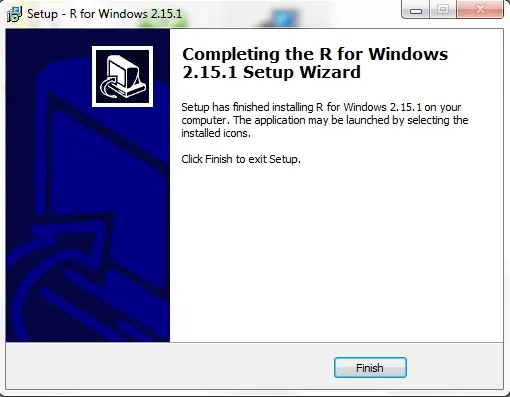
Počnúc R
Po úspešnej inštalácii R môžete otvoriť R pomocou
Štart Menu à Všetky programy à R
alebo
Môžete tiež dvakrát kliknúť na ikonu zástupcu R na pracovnej ploche
Konzola R sa objaví, ako je znázornené na obrázku nižšie. RGui je skrátená forma grafického používateľského rozhrania R. Je to najjednoduchší spôsob interakcie s jazykom R. Môžete nakonfigurovať niektoré aspekty RGui. Dialógové okno Editor konfigurácie RGui je zobrazené na obrázku nižšie
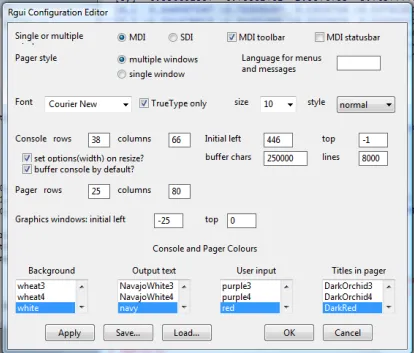
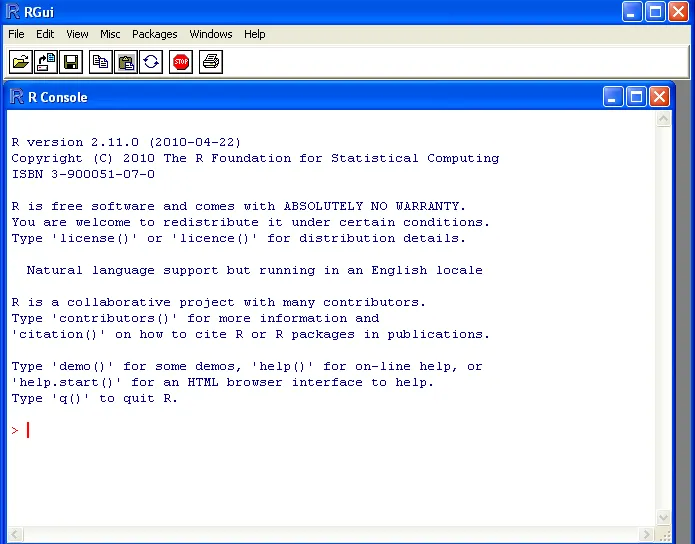
Konzola R je miesto, kam môžete zadávať príkazy. Niekedy budete musieť napísať príkaz v skripte a potom spustiť príkazy. Skript je samostatné okno, v ktorom môžete zadávať príkazy. Nižšie uvedený obrázok ukazuje, ako otvoriť skript
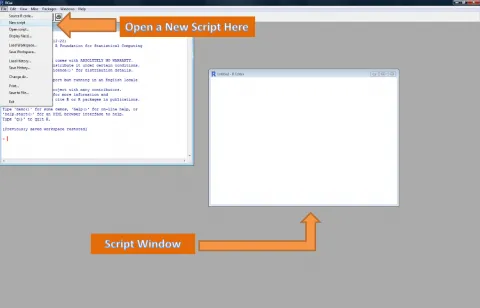
Ak chcete spustiť príkazy v skripte, môžete skopírovať tieto príkazy do príkazového okna alebo vybrať príkazy, ktoré chcete spustiť, a kliknite na tlačidlo Spustiť riadok alebo tlačidlo výberu.
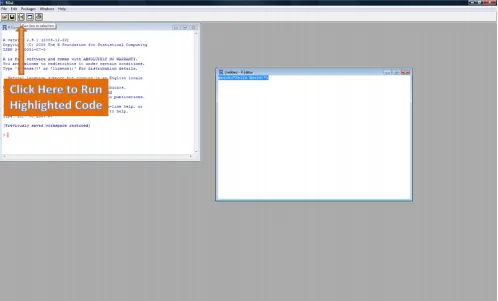
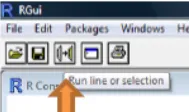
Pri zadávaní príkazov v konzole môžete použiť aj predtým používané príkazy pomocou šípky nahor alebo šípky nadol.
Ako R funguje
Nižšie uvedený obrázok vám vysvetlí pracovný postup R
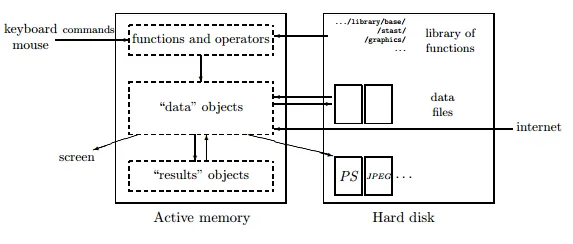
Kedykoľvek R beží, premenné, funkcie a ďalšie sa ukladajú do pamäte počítača vo forme objektov s menom. Užívateľ môže na týchto objektoch vykonávať rôzne operácie pomocou operátorov a funkcií. Funkciu R je možné znázorniť tak, ako je to znázornené na obrázku nižšie
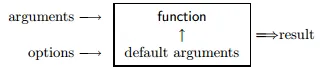
Argumentmi môžu byť objekty, ktoré sú definované v predvolenom nastavení alebo zadané používateľom. Funkcie sa vykonávajú pomocou príkazov zadaných používateľom. Výsledky sa potom zobrazia na obrazovke a uložia sa ako objekt do pamäte počítača.
Základy programovacieho jazyka R
Tu sú základy programovacieho jazyka R, ktoré potrebujete vedieť, aby ste mohli pracovať s R.
-
Príkazy, objekty a funkcie
Kedykoľvek chcete pracovať s R, môžete zadať príkaz do dialógového okna konzoly a stlačte kláves enter. Ak ste zadali nesprávny príkaz, zobrazí sa chybová správa. Jednoduchý výpočet môžete vykonať jednoducho pomocou R. Všetky aritmetické operátory môžete použiť rovnakým spôsobom, aký sa používa v inej počítačovej aplikácii bez toho, aby ste museli písať znamienka rovná sa. Stačí stlačiť enter a dostanete výstup.
príklad
7 + 3
(1) 103 3
(1) 2710 * (10 + 2)
(1) 120(2 * (17, 2 + 5)) / 56
(1) 0, 7929Vo vyššie uvedených príkladoch nájdete (1) pred všetkými odpoveďami. To znamená, že v odpovedi je iba jedno číslo. Ak je v odpovedi viac ako jedno číslo, pomôže vám nájsť odpoveď v rámci skupín. Ak sa pridá zátvorka, potom sa tieto výpočty vykonajú ako prvé. Ak ste pridali viac ako jednu zátvorku, môžete ich zoskupiť do skupín pomocou Infinitum reklamy.
-
objektov
Ak chcete vykonať ďalšie výpočty pomocou výstupu z výpočtu, musíte mu pomenovať a nariadiť R, aby ho uložil ako objekt. Príklad je uvedený nižšie
odpoveď <- 4 + 4
V tomto príklade sa <- nazýva alokačný symbol alebo priradený symbol. Tento symbol žiada R, aby urobil objekt vľavo do výstupu príkazu napravo. Výsledky výpočtu vykonaného s objektmi môžete uložiť aj ako iný objekt. Objekt môžete odstrániť pomocou funkcie rm () a potvrdiť pomocou funkcie ls ().
-
funkcie
R má veľké množstvo kódov, ktoré vám pomôžu robiť matematické výpočty, nakresliť graf a urobiť štatistickú analýzu. Tieto kódy sa nazývajú funkcie. Každý názov funkcie končí v zátvorkách a môžete tiež okamžite zadať názov funkcie a názov objektu na vykonanie požadovanej operácie.
Príklady
sqrt (100)
(1) 10Ak chcete vykonať výpočet, môžete tiež pridať názov objektu
hriech (odpoveď 15+)
Na výpočet sa tu berie hodnota objektu „odpoveď“
Vektory, matice a dátové rámce
R je najlepším riešením pre manipuláciu s objektmi, ktoré sú skupinou čísel alebo skupín znakov. Skupiny čísla, ktoré sú usporiadané ako sekvencie, sa nazývajú vektory. Skupiny, ktoré sú usporiadané ako dvojrozmerné tabuľky, sa nazývajú matice. Tabuľky, ktoré obsahujú číslo v niektorých stĺpcoch a niektoré ďalšie údaje v iných stĺpcoch, sa nazývajú dátové rámce.
-
Vectors
Pozrime sa na príklad, aby sme pochopili, čo je vektor a ako sa používa v R.
príklad
A <- seq (10, 20)
V tomto príklade ste vytvorili nový objekt s názvom A a obsahuje postupnosť čísel od 10 do 20. Môžete to skontrolovať jednoduchým zadaním A a získaním výstupu. Je to vysvetlené nižšie
(1) 10 11 12 13 14 15 16 17 18 19 20Jednou z najdôležitejších funkcií vo vektore je c (). Znamená to „zreťazené“. Príklad je uvedený nižšie
B <- c (2, 4, 6, 8, 10, 12, 14, 16, 18, 20, 22)
B (stlačte kláves Enter)
(1) 2 4 6 8 10 12 14 16 18 20 22Aritmetické operácie môžete vykonávať aj vo vektore.
A + B
(1) 12 15 18 21 24 27 30 33 36 39 42-
matice
Ak máte údaje, ktoré je možné usporiadať do dvoch dimenzií, potom sa to nazýva matica. Matica je označená funkciou matrix ().
príklad
mat2 <- matica (dáta = seq (1, 12), nrows = 3, ncols = 4, dimnames = list (c („riadok 1“, „riadok 2“, „riadok 3“), c („stĺpec 1“ „Col 2“, „Col 3“, „Col 4“))
Vyššie uvedený príklad je podrobne vysvetlený nižšie
mat2 <- nastaví objekt nazývaný mat2
matica (data = seq (1, 12)) tu je matica a dáta v matici sú postupnosťou čísel od 1 do 12
nrows = 3, ncols = 4 znamená, že počet riadkov je 3 a počet stĺpcov je 4
dimnames = list (c („Riadok 1“, „Riadok 2“, „Riadok 3“), c („Col 1“, „Col 2“, „Col 3“, „Col 4“) uvádza názvy riadkov a stĺpce.
Výstup je nasledujúci
| MAT1 | col1 | COL2 | Col3 | Col4 |
| Riadok 1 | 1 | 4 | 7 | 10 |
| Riadok 2 | 2 | 5 | 8 | 11 |
| Riadok 3 | 3 | 6 | 9 | 12 |
Typy údajov a dátové rámce
Údaje sa vždy zaznamenávajú ako čísla alebo kvantitatívne údaje. Numerické objekty sa dajú ďalej deliť na reálne čísla, komplexné čísla alebo celé čísla atď. V prípade, že ste chceli zistiť, či vektor, ktorý používate, je v číselnej podobe, môžete použiť funkčný režim () a poznať typ číslice, môžete použiť triedu funkcií ().
V R existuje špeciálny typ údajov, ktorý sa nazýva Faktor. V tomto type údajov sú veci rozdelené do tried.
-
indexy
Jednotlivé čísla alebo skupiny môžete nájsť v dátovej štruktúre pomocou predplatného. Bude to veľmi užitočné.
príklad
X <- neobvyklé (10, 2, 0, 1)
V tomto príklade je vektor vytvorený v názve X, ktorý sa skladá z 10 náhodných čísel odvodených z normálneho rozdelenia, pričom stredná hodnota je 2 a štandardná odchýlka 0, 1.
Predplatné nemusí byť nevyhnutne jediné číslo. Môže to byť objekt alebo dokonca funkcia. V dolnom indexe môžu byť zahrnuté aj logické výrazy.
-
podmnožiny
Podmnožina je funkcia, ktorá sa používa na odvodenie časti matice alebo dátového rámca. Má tri hlavné oddiely - prvý názov podmnožiny, druhý logický výraz, tretí, ktorý informuje R o tom, ktoré stĺpce zvoliť.
príklad
Počty <- read.csv (“Counts.csv”, header = T)
Z nižšie uvedenej tabuľky môžete vytvoriť podmnožinu
| sex | temp | závažia | závažia |
| M | horúco | 75 | 292 |
| F | horúco | 65 | 180 |
| M | Chladný | 69, 03 | 161 |
| F | Chladný | 73.25 | 323 |
Počet 2 = 70)
Takto získate výstup, ktorého hmotnosť je menšia ako 70.
R Programovací jazyk Balíky
Inštalácia R sa dodáva so všetkými základnými sadami balíkov. Existuje mnoho ďalších balíkov, ktoré vám pomôžu načítať nové funkcie a objekty. Nový balík môžete tiež vytvoriť v R. Niektoré základné balíčky zahrnuté v R počas jeho inštalácie sú uvedené nižšie
- mreží
- MASS
- nlme
- zhluk
- prežitie
Môžete použiť nainštalované. Balíky () slúžia na získanie ďalších informácií o nainštalovaných balíkoch.
Štatistické metódy
R prichádza s rôznymi štatistickými metódami, ktoré sú zabudované. Oni sú
- Priemerný
- medián
- režim
- rozvody
- kovariancie
- regresia
- Nelineárne zmiešané efekty
- GLM
- GAM a veľa metód
R má tiež rôzne štatistické postupy, ako sú nasledujúce
- Klasické parametrické testy
- Neparametrické testy
- Lineárne modelovanie
- Nelineárne regresné modelovanie
- clustering
- vyhladzovanie
záver
Pointa je, že programovací jazyk R pomáha výskumníkom i obchodníkom vykonávať efektívnu analýzu údajov. Balíky R uľahčujú podnikom analýzu. Nevyžadujú počítačové programátory ani rozsiahle programovanie, aby používali R. R Programovací jazyk pomáha vytvárať grafiku príťažlivejším spôsobom.
Odporúčané články
Tu je váš sprievodca, ako porozumieť inštalácii, úvodom, výhodám, základným príkazom a funkciám programovacieho jazyka R.
- Je Python skriptovacím jazykom?
- Ako nainštalovať Angular 2?
- Ako nainštalovať Swift?
- Je programovací jazyk MySQL?